Datenexport
Die Funktion "Datenexport" ermöglicht es Ihnen, Infotable-Daten in eine CSV-Datei zu exportieren.
Funktionsoptionen
• Beschreibung – Die Beschreibung der Funktion
• Name der Exportdatei – Legt den Dateinamen der zu exportierenden CSV-Datei fest. Der Standard-Dateiname lautet data.csv.
• Exportoption – Gibt das für die CSV-Datei zu verwendende Exportformat an. Sie können Standard-CSV-Dateien oder Excel-formatierte CSV-Dateien exportieren.
• Stückliste einschließen – Fügt die Bytereihenfolge-Marke UTF-8 am Anfang der CSV-Datei hinzu.
Datenexport-Funktion erstellen
1. Klicken Sie im Fensterbereich Funktionen auf  . Das Dialogfenster Neue Funktion wird geöffnet.
. Das Dialogfenster Neue Funktion wird geöffnet.
 . Das Dialogfenster Neue Funktion wird geöffnet.
. Das Dialogfenster Neue Funktion wird geöffnet.2. Wählen Sie in der Dropdown-Liste Datenexport aus.
3. Geben Sie einen Namen für die Funktion ein, und klicken Sie dann auf Weiter.
4. Geben Sie unter Name der Exportdatei den Namen der zu exportierenden CSV-Datei ein.
5. Wählen Sie unter Exportoption das Format aus, das Sie für die exportierte CSV-Datei verwenden möchten.
6. Klicken Sie auf Fertig.
Die Funktion wird dem Fensterbereich Funktionen hinzugefügt.
CSV-Daten mithilfe der Funktion exportieren
1. Binden Sie im Fensterbereich Funktion ein Ereignis, z.B. das Ereignis Clicked des Widgets "Schaltfläche", an den Dienst Export der Funktion.
2. Binden Sie eine Infotable-Eigenschaft von einem Dienst, einer Funktion oder einem Widget im Mashup an die Eigenschaft Data der Funktion. Das folgende Beispiel zeigt Bindungen für eine Datenexport-Funktion, die verwendet wird, um Daten aus einem Dienst zu exportieren:
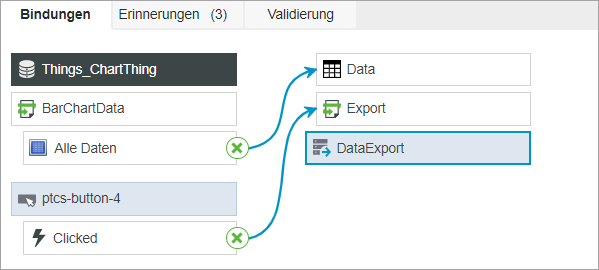
3. Erstellen Sie optional Bindungen an die Eigenschaften ExportFileName, ExportOption und MissingDataMessage, um die Funktion dynamisch zu konfigurieren.
4. Klicken Sie auf Speichern und dann auf Mashup anzeigen.
Die Infotable-Daten werden in eine CSV-Datei exportiert, wenn das gebundene Ereignis zur Laufzeit ausgelöst wird.
Eigenschaften
Eigenschaft | Beschreibung | Basistyp | Standardwert | Bindung möglich? (J/N) | Lokalisierbar? (J/N) |
|---|---|---|---|---|---|
Data | Eine Infotable-Eingabe, die es Ihnen ermöglicht, Daten aus Widgets, Funktionen und Diensten zu binden. | Infotable | N/A | J | N |
Export | Ein Dienst, der die gebundenen Daten als CSV-Datei exportiert. | Dienst | N/A | J | N |
ExportFileName | Legt den Namen der CSV-Datei fest. | STRING | data | J | N |
ExportOption | Legt den CSV-Dateityp fest. Optionen: CSV (Standard) und CSV (Excel-Format). | STRING | N/A | J | N |
MissingDataMessage | Gibt die Meldung an, die in den Mashup-Laufzeitprotokollen angezeigt werden soll, wenn Daten für diese Funktion fehlen. | STRING | N/A | J | N |